photoshop手机版2023是由Adobe免费推出的一款修图软件,全称叫做photoshop express,在这里你可以随手编辑、修饰、拼接和组合多张照片,制作高品质图片组,体验无穷乐趣,还可以使用强大的一键式美化功能,创作美图,在社交媒体中脱颖而出。其中这个操作也是十分的简单,哪怕您是新手也是能够非常快的学会,这样就可以让用户们也体验一次十分专业摄影师的感觉。这款软件的功能也非常的全能且实用,基本的修图工具这里面也非常的齐全,比如自动修复、支持Raw、支持TIFF、瑕疵移除、艺术拼贴画、颜色弹出工具而且还有海量的滤镜和美颜等等。这款photoshop安卓版继承了平板电脑版的几乎所有的功能。该软件拥有拥有画笔、笔刷、橡皮擦、选取等不同的工具,以及图层、选择、调整、过滤器等功能,另外在行动装置上提供了软件中强大的编辑和快速的样式传输功能,只要5-7步就能建立一个非常好的拼贴,喜欢的朋友快来下载体验吧!

使用教程
1、注册账号
打开一张图片,下面是选择图片界面。
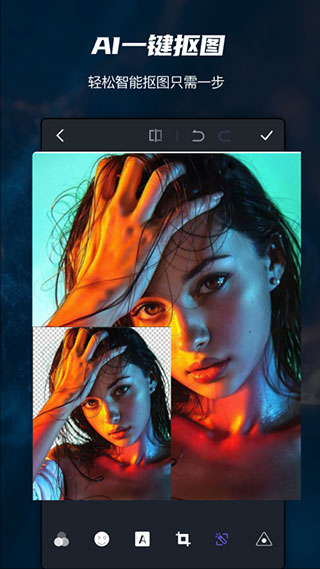
2、选择图片
Tip:注意右下角按钮点击后可以选择多图拼接,这里跳过。
打开后,右上方有个魔法棒图标是自动增强,点了后可以自动调整修图,这个就是一键美化,没什么用,建议不要使用。
自动增强右侧是对比原图。
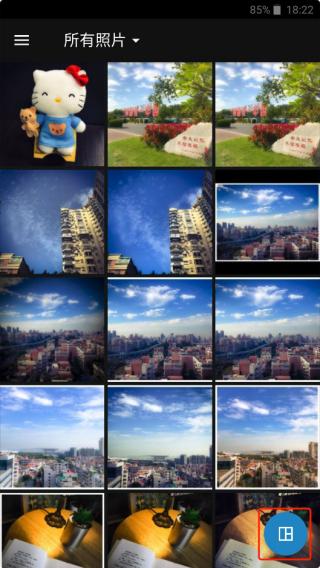
3、自动增强
这里不使用自动增强,直接使用底部的工具栏进行修图。
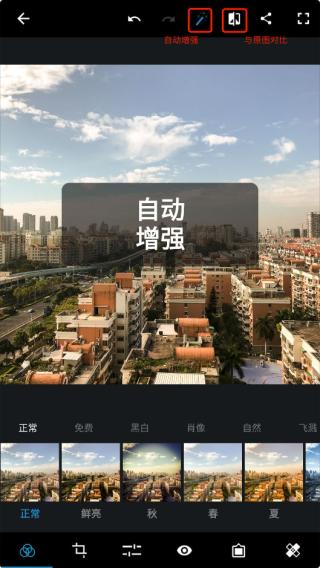
4、底部工具
进入工具栏的第三个调整工具中(正常步骤是先对图片旋转裁剪,然后添加滤镜后再做这一步)。
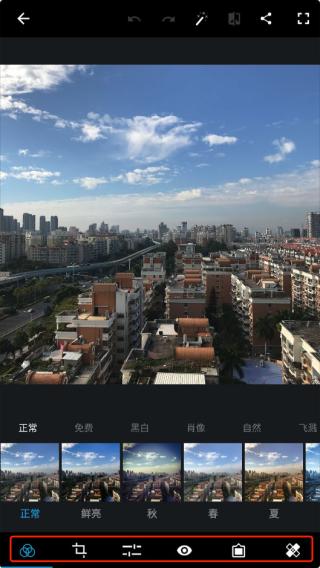
说一下我这里处理这张图片的流程,每一步调节多少按照自己的喜好和风格来调节。
我这里先将这张图片的明晰度往又添加一点点,不要太多,大概7-8。
锐化加一点,也不要太多,大概10的样子。#图片不是锐化越多越好哦。
降低明度噪点&降低色色噪点,我一般加的比较高,这里拉了1/3的样子,影响不大。
除雾加了20多,这样看起来又质感一点,如果图片比较清晰建议不要加这么多。
曝光加一点点,3-4左右,这张图曝光还可以,毕竟是晴天。
高亮加一点,7-8即可。
白色加一点,黑色减一点。
温度,往右调一点点,我比较喜欢偏黄一点,右拉了10,这已经很多了。
色调,我这里往左拉了一点,2-3左右。
亮力度右拉7-8。
饱和度,加13
修图过程见图:
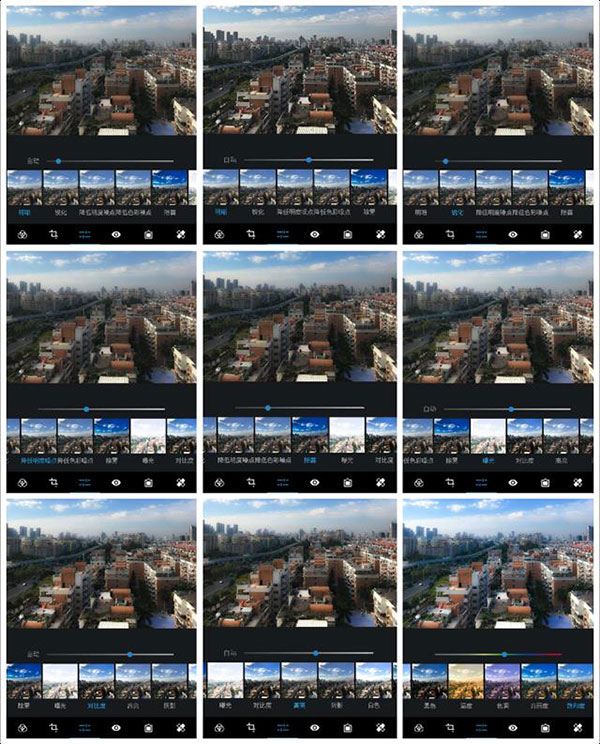
5、修图过程
下一步可以给图片一个滤镜!
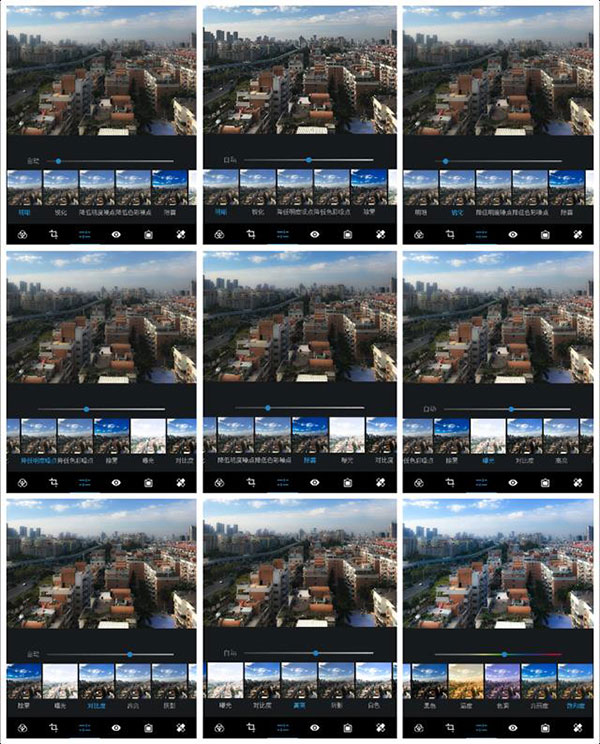
6、滤镜
一般图片春夏秋冬就足够用了,你可以每个都试试,尝试不同风格。
这里喜欢黄色一点,选择滤镜秋,然后调节往左拉一点减少一点滤镜的程度,避免过于偏黄影响了图片的颜色。
然后就可以调整裁剪一下图片。
这张图片有一点点歪,在旋转里拉一点纠正过来。
然后选择尺寸 4:3,裁剪图片。#裁剪的比例有很多,这里推荐4:3。
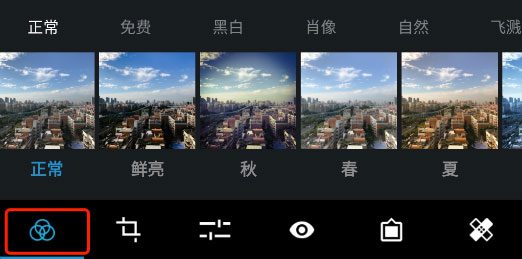
7、此图是加滤镜前
到这里基本就完成了,选择一个最后的效果就可以出图了。
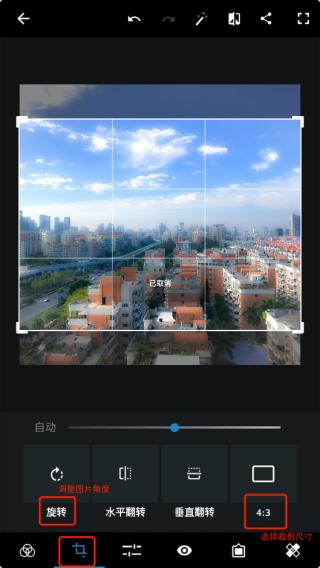
8、斜面黑
长按图片查看原图进行对比。点击右上角分享按钮,保存图片。就这样,一张手机PS图片就修好了。

9、最后效果图
和原图进行下对比,其实已经发生了很大改观。

软件特色
1、无损编辑让您的原图保持原样并不受影响。
2、快捷地在社交媒体上分享图片。
3、裁剪图像并移除图像的不同部分,或者结合照片。
4、完美地结合照片,打造有趣或超现实的图像。
5、修改颜色和对比度,或者给您的图像添加事先设置好的过滤层。轻轻点击就能优化整个图像或者图像的一部分。
软件亮点
1、一键使用滤镜或外观:提供 20 多种吸引眼球的效果!还可以控制外观强度。
2、自定义外观:创建并保存自己的外观。
3、图像渲染引擎:提高了性能,可以处理大文件,例如全景照片。
4、边框:提供 15 种边框和相框,让您的照片与众不同。尽情张扬、大胆表现!
5、原始照片格式支持:可以导入和编辑原始格式的照片。
6、基础内容:裁剪、修齐、旋转和翻转照片。移除红眼和宠物眼。
7、自动修复:一键调整对比度、曝光量和白平衡。
8、去除斑点:一键去除照片中的斑点、污点和蒙尘。
9、颜色:滑动控件可以校正清晰度、对比度、曝光量、高光、阴影、色温、色调、锐化和抖动。
怎么添加水印
1、选择“应用程序设置” > “首选项” > “添加水印”
2、若要添加您选择的照片,请点击“添加图像”,然后选择要添加为水印的照片
3、若要添加文本,请点击“添加文本”,然后选择要添加为水印的文本
4、您可以使用滑块调整水印的不透明度
若要禁用或删除所有照片的水印,您可在“应用程序设置” > “偏好设置”中删除已添加为水印的自定义图像或文本。
更新日志
v13.5.411
重磅新闻:美颜工具闪亮登场!用户如今可尽情发挥平滑肌肤、脸型重塑等魔法!
修复工具:我们的基本修复功能可磨平脸部各个区域,轻松快速美化肌肤。
面部重塑:重塑工具可让照片中的脸型大变样!您可以通过增强轮廓、嘴唇和眼睛的轮廓来修饰脸型,凸显立体五官,几秒钟就能获得完美效果。


 Photoshop Express手机版152.64 MB
Photoshop Express手机版152.64 MB photoshop cs6手机版中文版2.62 MB
photoshop cs6手机版中文版2.62 MB
软件评论
网友评论